چگونه با ابزار SmartSniff ترافیک اینترنت خود را به صورت دقیق و زنده پایش کنیم
به گزارش بانیما، نرم افزار SmartSniff یک ابزار مانیتورینگ ترافیک شبکه و اینترنت در سیستم عامل ویندوز است. با این برنامه می توانید به صورت جزئی شرایط ترافیک و بسته های اینترنت را مشاهده و ضبط نموده؛ دقیقا آنالیز کنید این بسته ها به کجا می فرایند و حتی در صورت احتیاج داخل بسته ها را جست وجو کنید.
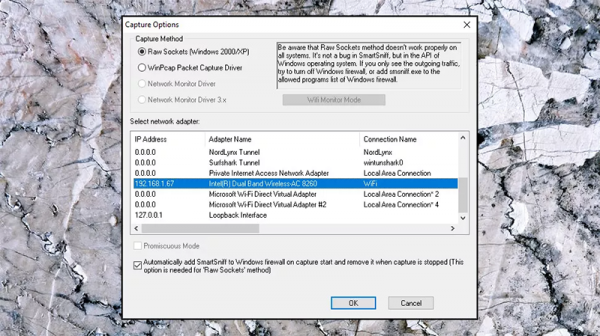
شاید در میان نرم افزارهای مانیتورینگ وب کمتر به نام SmartSniff برخورد نموده باشید ولی مزایا و نکات مثبت دارد که کاملا آن را رقابتی نشان می دهد و حتی اندازه کوچک و رابط کاربری ساده آن می تواند برای کاربران عادی بهتر باشد.
برای استفاده از آن احتیاجی به مدارک پیشرفته شبکه ندارید و یک کاربر عادی اینترنت می تواند پس از چند ثانیه از سازوکار آن سر در آورده و با آن شروع به کار کند. مزیت دیگر ابزار SmartSniff، رایگان بودن و نداشتن تبلیغات است. کل حجم این ابزار 134 کیلوبابت است و و احتیاجی به نصب ندارد. کافی است SmartSniff را دانلود نموده؛ از حالت فشرده خارج نموده و روی ویندوز اجرا کنید. در حقیقت، این ابزار به صورت پرتابل یا قابل حمل ارائه شده است.
ابزار SmartSniff روی هر نسخه ای از ویندوز نصب می گردد: از ویندوز XP تا ویندوز 10 (هنوز نمی دانیم با ویندوز 11 کار می نماید یا خیر). بنابراین، با سیستم ها و کامپیوترهای قدیمی هم سازگار است و به راحتی روی آن ها اجرا می گردد.
نصب و راه اندازی SmartSniff
هنگامی که به پایین صفحه وب سایت نرم افزار SmartSniff بروید؛ سه گزینه مشاهده خواهید کرد: دانلود فایل ساده Zip برنامه، ساخت نسخه 64 بیتی و دانلود نسخه قابل نصب که شامل همه ویژگی ها می گردد.
اگر از یک کامپیوتر با ویندوز 10 استفاده می کنید؛ نسخه 64 بیتی برترین نسخه خواهد بود. آن را دانلود و از حالت فشرده خارج کنید. بعد، فایل اجرایی smsniff.exe را اجرا کنید تا ابزار SmartSniff در دسترس قرار بگیرد. اگر نمی دانید کدام نسخه برای شما مناسب است؛ بهتر نسخه قابل نصب را دانلود کنید.
وقتی برای اولین بار SmartSniff را اجرا می کنید؛ از شما می خواهد یک روش کپچر (Capture Method) را انتخاب کنید. فعلا گزینه Raw Sockets را انتخاب کنید که روی همه ویندوزها از جمله ویندوز 10 کار می نماید و گزینه Windows 2000/XP را کاری نداشته باشید.
در مرحله بعد، باید آداپتور شبکه ای که برنامه اسمارت اسنیف زیر نظر بگیرد را انتخاب کنید. ممکن است روی کامپیوتر یا لپ تاپ شما چندین کارت شبکه و کانکشن اینترنت نصب شده باشد که باید از میان آن ها، گزینه درست را انتخاب کنید. در ستون Connection Name نام آداپتور یا کانکشن شبکه نوشته شده است. اگر می خواهید یک اتصال وای فای را زیر نظر بگیرید؛ باید WiFi را انتخاب کنید.
استفاده از SmartSniff برای نظارت بر ترافیک اینترنت
وقتی نصب کامل می گردد؛ SmartSniff را اجرا و پنجره اصلی برنامه را مشاهده کنید. با کلیک روی کلید سبز رنگ Record می توانید کپچر ترافیک شبکه را شروع و با کلید قرمز Stop آن را متوقف کنید.
اگر به نظر می رسد هیچ ترافیک شبکه ای نیست و ابزار شما کار نمی نماید؛ یک مرورگر وب راه اندازی و شروع به استفاده از اینترنت و شبکه کنید. اگر هنوز ترافیکی مشاهده نمی گردد؛ ممکن است آداپتور شبکه را اشتباهی انتخاب کردید. روی Options > Filter Option کلیک کنید تا با فیلتر شبکه ها، بتوانید آداپتور شبکه درست را انتخاب کنید و سراغ گزینه های دیگری بروید.
هنگامی که همه چیز بدون مشکل اجرا گردد؛ بسیاری از اطلاعات شبکه مانند بسته های اینترنتی ارسال شده به وسیله دستگاه، آدرس IP دستگاه راه دور، نام هاست و دامنه، پروتکل مورد استفاده (UDP و TCP)، نوع اتصال (HTTP ،HTTPS ،IMAP و POP3 و دیگر) و غیره نمایش داده می گردد.
در اینجا اطلاعات زیادی برای نمایش وجود دارد. اگر همه این اطلاعات را نمی خواهید؛ می توانید به وسیله View > Choose Columns، ستون هایی که نمی خواهید را پنهان کنید.
مشاهده فعالیت های اینترنتی در زمان واقعی
پس از چند دقیقه که SmartSniff اجرا شده است؛ می توانید گزارش کاملی از فعالیت های دستگاه در شبکه و اینترنت؛ چه آن هایی که خودتان انجام دادید یا آن هایی که در پس زمینه اجرا شدند را مشاهده کنید.
مثلا، می توانید تمام مرورگرهای وب خود را ببندید تا ببینید در پس زمینه کامپیوتر شما چه خبر است. برای ما در مدت 10 دقیقه، بیش از 5600 بسته در 165 ارتباط کپچر نموده است.
با ابزار SmartSniff پی به بعضی ارتباطات و اتصال های اینترنت و تبادل بسته ها و پیغام ها خواهید برد که تا پیش از این هرگز به آن فکر نکردید. مثلا، اگر روی سیستم شما نرم افزار Outlook نصب شده است؛ شاهد تبادل بسته های IMAP و POP3 خواهید بود.
مزیت برنامه SmartSniff بیشتر از مشاهده صرف و کلی ترافیک اینترنت و شمارش بسته ها و اندازه حجم تبادل شده است. شما با این ابزار می توانید از جزئی ترین بسته های تبدلی میان کامپیوتر خودتان و سرور راه دور اطلاع یافته و دنبال کنید هر فعالیت به چه علت است.
آنالیز هر ارتباط و دلایل برقراری آن
ابزار SmartSniff نمی تواند ترافیک شبکه را با یک فرآیند خاص و تعیین مرتبط کند. بنابراین، نمی توانید ببینید کدام اپلیکیشن مسئول یک فعالیت اینترنتی خاص است. اما روش های مختلفی در اختیار شما قرار می دهد تا اطلاعات بیشتری کسب کنید.
لیست کپچر SmartSniff را به سمت پایین اسکرول کنید و دامنه های درج شده در ستون Remote Host را آنالیز کنید تا چیزهای بیشتری دستگیرتان گردد. به اسم مثال، گاهی لپ تاپ شما سعی می نماید با دامنه kck3hlb9.dashlane.com ارتباط برقرار کند. اگر شما برنامه مدیر رمزعبور Dashlane را نصب نموده باشید؛ پس از این ارتباط چندان عجیب نیست.
وقتی یک دامنه را نمی شناسید؛ می توانید آن را در گوگل جست وجو نموده و درباره سرور آن اطلاعات بیشتری به دست بیاورید. ویندوز 10، مایکروسافت اج و آفیس مرتبا سعی می نمایند به سرورهای مختلفی دسترسی پیدا نمایند؛ به این علت که آن ها اطلاعات زیادی درباره نحوه استفاده از کامپیوتر شما ارسال می نمایند. بسیاری از دامنه هایی که در ابزار SmartSniff مشاهده می کنید؛ به این ها مربوط می گردد.
مشاهده درون یک بسته شبکه
ابزار SmartSniff فقط آدرس IP منبع و مقصد بسته ها و فعالیت های شبکه را نشان نمی دهد؛ بلکه اطلاعات جزئی تری درباره بسته ارسالی و دریافتی یا محتویات درون آن به شما گزارش خواهد داد.
از لیست صفحه اصلی SmartSniff، یک فعالیت را انتخاب و روی آن کلیک کنید تا در بخش پایین، بعضی محتویات آن را نمایش دهد. گاهی اوقات درون یک بسته، اطلاعات متنی ساده ای قرار ندارد و اطلاعات به صورت باینری ذخیره شده است.
اگر روی ستون Total Size کلیک کنید؛ ارتباطات شما را براساس حجم داده انتقال داده شده، مرتب می نماید و می توانید لیست اپلیکیشن ها یا ارتباطاتی که بیشترین پهنای باند شما را گرفته است؛ مشاهده کنید.
گزینه ها و تنظیمات SmartSniff
برنامه SmartSniff تنظیمات استاندارد خوبی دارد و به شما گزینه ها و ابزارهایی برای بهبود مانیتور ترافیک شبکه می دهد.
اگر این برنامه را برای مدتی رها کنید؛ ممکن است هزاران فعالیت و ارتباط شما را کپچر کند. بهتر است بعضی فیلترهای خاص یا نمایش اطلاعات را اعمال کنید تا بتوانید بهتر و هدف مند ترافیک شبکه خود را رصد کنید.
مثلا، می توانید به SmartSniff بگویید فقط ترافیک یک آدرس IP خاص و با استفاده از یک درگاه خاص را کپچر کند. در ویژگی فایل Extract HTTP یک شگفتی خاص وجود دارد؛ چون به شما امکان می دهد به فایل های ذخیره شده در یک استریم کپچر دسترسی پیدا کنید.
اگر احتیاج به تجزیه و تحلیل ترافیک در طول زمان دارید؛ می توانید بسته های گرفته شده را ذخیره نموده و بعد دوباره آپلود کنید.
در نهایت، شاید ابزار SmartSniff به اندازه ابزارهای حرفه ای نظارت بر ترافیک شبکه مانند وایرشاک (Wireshark) قوی نباشد ولی برای کاربران و متخصصانی که دوست دارند یک ابزار ساده تر با جزئیات کمتر ولی دقیق داشته باشند؛ گزینه بسیار مطلوبی است. این ابزار رایگان، سبک، قابل تنظیم و کاملا کاربردی است که در عین حال رابط کاربری ساده ای هم دارد.
منبع: یک پزشک